hp惠普台式机bios设置u盘启动如何操作?hp惠普台式机独特的设计理念备受众多用户们的钟爱,特性层面也是不负众望的。但是有一部分用户在应用u盘安装系统时不知道hp惠普台式机bios如何设置u盘启动。下面小编为各位提供了hp惠普台式机bios设置u盘启动的具体实例教程,有须要的小伙伴们快看来一下吧!
1、最先,将u盘插入hp台式机的USB接口处。

2、开机迅速时断时续的按F10键进到BIOS设置界面。
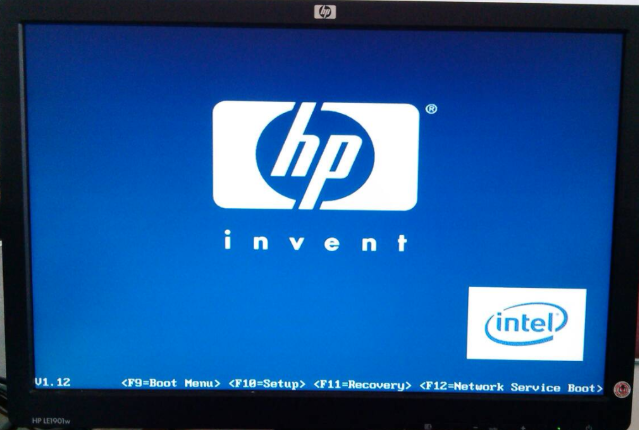
3、进入BIOS设置后,将界面切换到“Boot”选项,将鼠标光标移到“Boot Device Priority”选项按回车键进到。
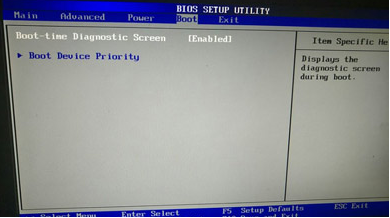
4、选择“HDD Group Boot Priority”按回车键进行。

5、选中u盘启动按“F5/F6”将其置顶,最终按住f10键保存更改退出。

以上便是小编为我们梳理的hp惠普台式机bios设置u盘启动的具体实例教程,期待对我们有些协助!
